

Oprogramowanie Caldera może być używane jako oprogramowanie RIP do zarządzania profilami nośników. Możliwe są następujące czynności:
Instalacja pobranego profilu nośnika
Kopiowanie i edycja istniejącego profilu nośnika
W celu zapewnienia najlepszych efektów zdecydowanie zalecamy używanie profilów nośników drukarki Océ Colorado 1640.
Najpierw należy pobrać profil nośnika drukarki Océ Colorado 1640, zapisany w pliku calpatch (*.calpatch) dla oprogramowania Caldera. Aby dowiedzieć się więcej, patrz Pobieranie profilu nośnika Océ Colorado 1640.
|
Krok |
Operacja |
|
|---|---|---|
|
1 |
Otwórz aplikację Caldera. |
|
|
2 |
Kliknij ikonę [EasyMedia] na pasku aplikacji. Zostanie otwarte okno. |
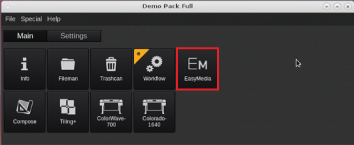 |
|
3 |
Wybierz ikonę drukarki i kliknij [Next]. |
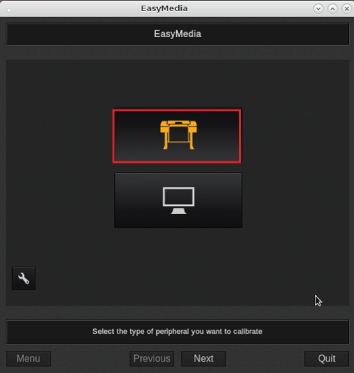 |
|
4 |
Wybierz drukarkę i kliknij [Next]. |
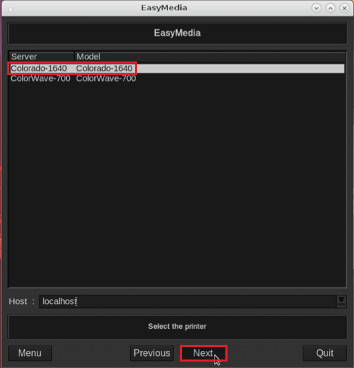 |
|
5 |
Kliknij [Import...]. |
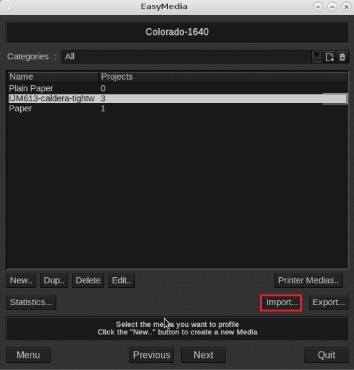 |
|
6 |
Kliknij [Install patch]. Zostanie otwarte okno wyboru pliku. |
|
|
7 |
Znajdź żądany plik calpatch (*.calpatch) i kliknij [Load]. Zostanie otwarte okno z profilami. |
 |
|
8 |
Wybierz profile, które chcesz zainstalować, i kliknij [Install selection]. |
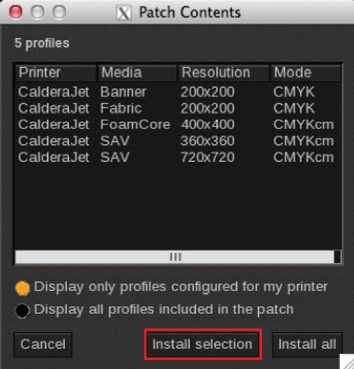 |
|
9 |
Zostanie wyświetlony komunikat z liczbą instalowanych profilów. Kliknij [Ok]. |
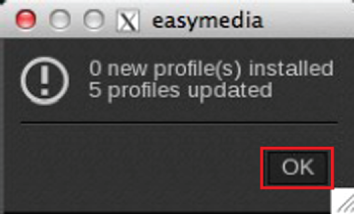 |
|
Krok |
Operacja |
|
|---|---|---|
|
1 |
Otwórz aplikację Caldera. |
|
|
2 |
Kliknij ikonę [EasyMedia] na pasku aplikacji. Zostanie otwarte okno. |
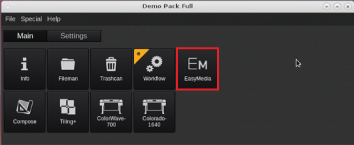 |
|
3 |
Wybierz ikonę drukarki i kliknij [Next]. |
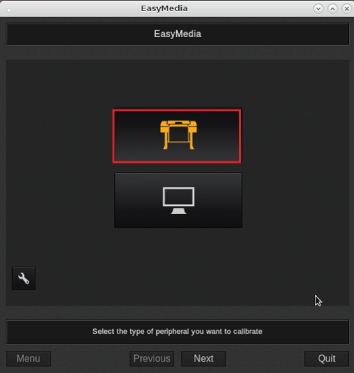 |
|
4 |
Wybierz drukarkę i kliknij [Next]. |
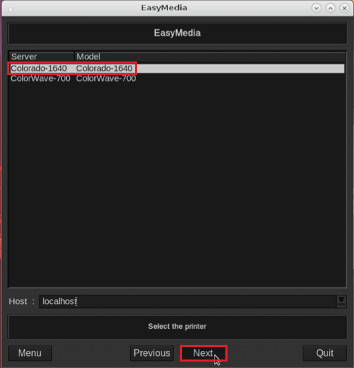 |
|
5 |
Wybierz profil nośnika, który chcesz skopiować i edytować. Upewnij się, że wybrany został profil nośnika żądanej kategorii, ponieważ kategorii nośnika nie można będzie zmienić po wykonaniu kopii. |
|
|
6 |
Kliknij [Dup..]. Zostanie otwarte okno. |
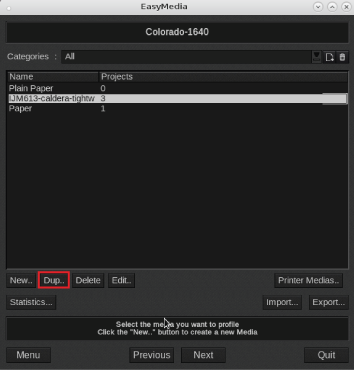 |
|
7 |
Wprowadź wartości w oknie nośnika. Aby uzyskać bardziej szczegółowe informacje o ustawieniach ogólnych, zapoznaj się z dokumentacją oprogramowania Caldera. Ustawienia drukarki Océ Colorado 1640 można zmienić:
|
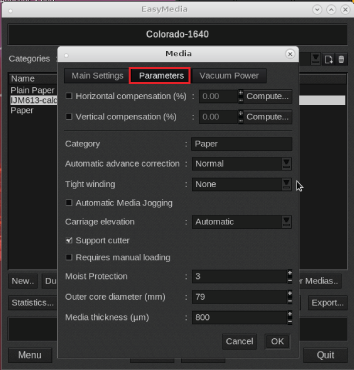 |
|
8 |
Kliknij [Ok]. Okno zostanie zamknięte. |
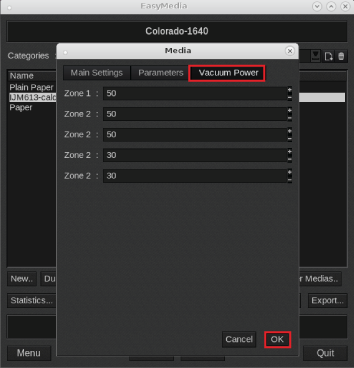 |
|
9 |
Kliknij [Next]. |
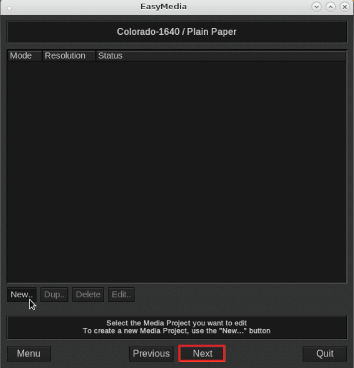 |
|
10 |
Ustawienia drukarki Océ Colorado 1640 można zmienić:
|
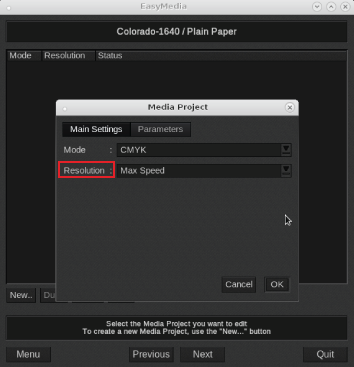 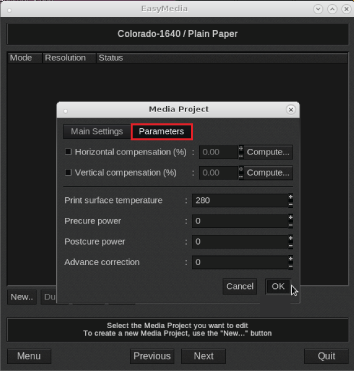 |
|
11 |
Kliknij [Ok]. |